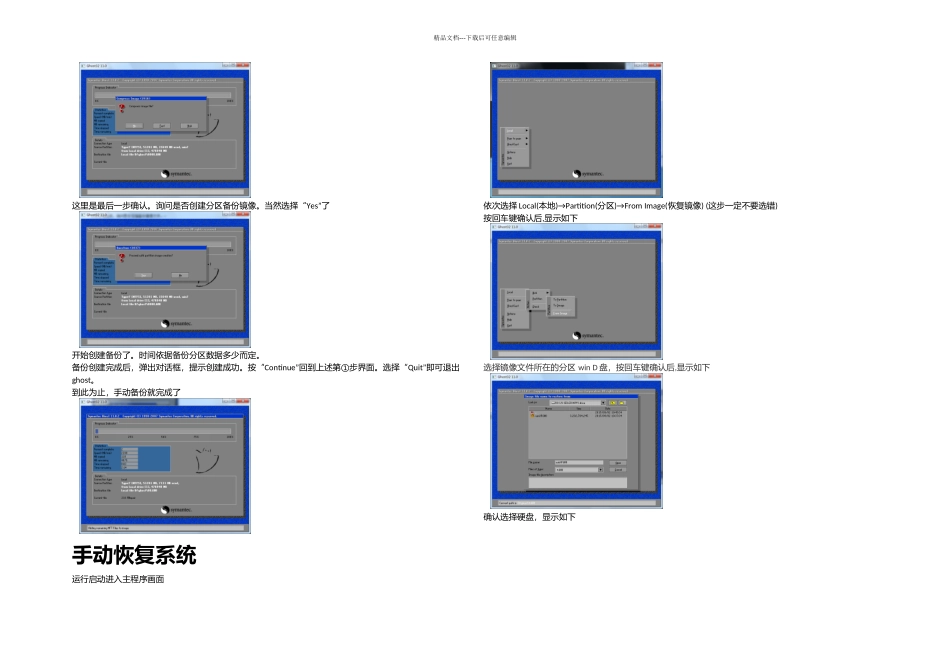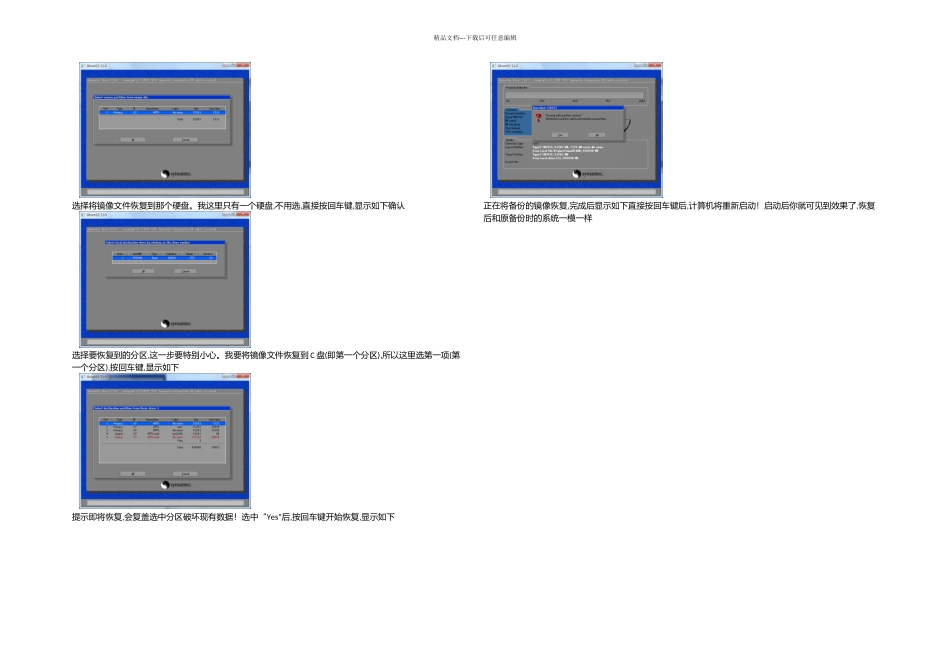精品文档---下载后可任意编辑打开 ghost 软件,关闭“关于”窗口后就进入了 ghost 的主界面。在后续的操作中强烈建议使用键盘来操作,因为以前出现过用鼠标控制出错的问题。通过键盘方向键,选择“Local”-“Partition”-“To Image”,翻译过来就是:“本地(模式)”-“分区”-“到镜像文件”,也就是某个分区备份成一个镜像文件敲回车进入。这时出现的是本地磁盘列表。这里只有一个磁盘,假如你有多个磁盘,会都列出来。方向键找到需要备份的磁盘,然后按“Tab”键,切换到“OK”键,按回车确认。这个界面是选择分区。选择需要备份的分区,也就是盘符。一般就是系统盘了。假如有卷标比较好分辨,如图中“Volume Label”列中的“win7”行即为系统分区。当然,从“Type”列也能看到,单操作系统的系统分区都是“Primary”。选择需要备份的分区,敲回车确定,然后按“Tab”,将焦点放到“Ok”键,确定。这里是选择存放备份镜像文件的位置和文件名。按下“”选择盘符。如图中,选择 D 盘,然后回车确定。选择好合适位置后,点击到“File name”文件名右侧框中,输入文件名,然后选择“Save”保存。这是压缩选项,询问是否压缩备份镜像文件。NO:不压缩,备份文件最大;Fast:快速压缩,保证速度和文件大小;High:高压缩,速度慢,但镜像文件小。精品文档---下载后可任意编辑这里是最后一步确认。询问是否创建分区备份镜像。当然选择“Yes”了开始创建备份了。时间依据备份分区数据多少而定。备份创建完成后,弹出对话框,提示创建成功。按“Continue”回到上述第①步界面。选择“Quit”即可退出ghost。到此为止,手动备份就完成了手动恢复系统运行启动进入主程序画面依次选择 Local(本地)→Partition(分区)→From Image(恢复镜像) (这步一定不要选错)按回车键确认后,显示如下选择镜像文件所在的分区 win D 盘,按回车键确认后,显示如下确认选择硬盘,显示如下精品文档---下载后可任意编辑选择将镜像文件恢复到那个硬盘。我这里只有一个硬盘,不用选,直接按回车键,显示如下确认选择要恢复到的分区,这一步要特别小心。我要将镜像文件恢复到 C 盘(即第一个分区),所以这里选第一项(第一个分区),按回车键,显示如下提示即将恢复,会复盖选中分区破坏现有数据!选中“Yes”后,按回车键开始恢复,显示如下正在将备份的镜像恢复,完成后显示如下直接按回车键后,计算机将重新启动!启动后你就可见到效果了,恢复后和原备份时的系统一模一样